Rumah >Tutorial mudah alih >iPhone >Cara Membetulkan Masalah iPad Terus Dimulakan Semula
Cara Membetulkan Masalah iPad Terus Dimulakan Semula
- 王林ke hadapan
- 2024-01-01 09:58:173676semak imbas
Adakah iPad anda dimulakan semula berulang kali? Atau adakah iPad boot ke logo Apple dan bermula semula? Terdapat ramai pengguna yang mengadu tentang isu ini, terutamanya selepas kemas kini iOS 12.1.2/12. Dalam kebanyakan kes, iPad restart sendiri boleh disebabkan oleh isu perisian dan tidak mudah untuk diperbaiki. Baik dalam artikel ini, kami akan menunjukkan kepada anda kaedah berkesan yang telah kami uji untuk membantu menyelesaikan sepenuhnya permulaan semula iPad dalam satu gelung.
1. Padamkan apl yang bermasalah
Jika anda menghadapi isu "iPad terus memulakan semula logo Apple", ia mungkin disebabkan oleh beberapa apl yang rosak. Untuk membolehkan iPad anda berfungsi semula, anda perlu memadamkan apl bermasalah ini dengan segera. Berikut ialah langkah untuk mengalih keluar apl yang rosak daripada iPad, sila ikuti panduan di bawah: 1. Buka skrin utama iPad dan cari ikon apl yang rosak. 2. Tekan dan tahan ikon aplikasi sehingga ikon mula bergegar dan memaparkan salib kecil. 3. Klik pada pangkah kecil dan pilih pilihan Padam. 4. Sahkan gesaan untuk memadam aplikasi. 5. Ulang langkah di atas untuk memadam aplikasi bermasalah lain. 6. Apabila anda selesai memadam, tekan butang Utama iPad anda untuk keluar dari mod edit dan simpan perubahan anda. Dengan mengikuti langkah di atas, anda boleh mengalih keluar aplikasi yang rosak sepenuhnya daripada iPad anda, dengan itu menyelesaikan isu iPad terus dimulakan semula dengan logo Apple. Sila pastikan anda membuat sandaran data penting sebelum memadamkan apl untuk mengelakkan kehilangan data. Semoga langkah ini membantu!
Pertama, pada skrin utama iPad, kita perlu menekan lama ikon aplikasi yang rosak. Melakukannya akan menyebabkan semua ikon mula bergegar. Di penjuru kiri sebelah atas ikon apl yang rosak, serta semua ikon apl lain, kita akan melihat ikon "X" kecil.
Langkah 2: Klik pada ikon "X" apl yang rosak. Ini akan mengalih keluar dan memadamkan apl yang menyinggung perasaan daripada iPad anda.
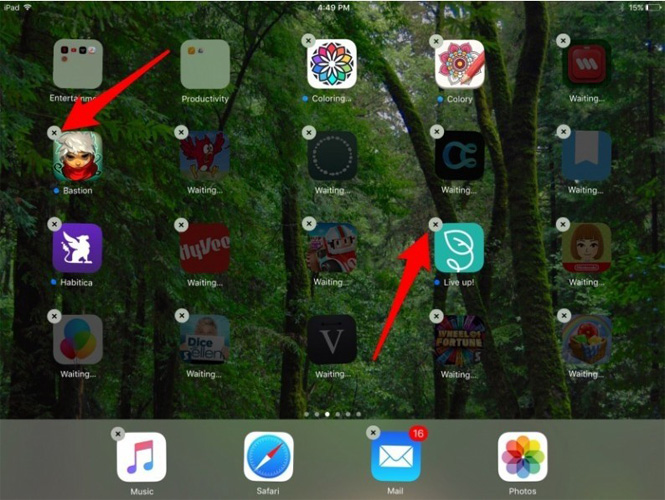
2. Paksa mulakan semula iPad
Jika anda mendapati masalah itu tidak dapat diselesaikan selepas memadamkan apl yang rosak pada iPad, maka anda boleh cuba mulakan semula secara paksa. Paksa memulakan semula iPad biasanya menyelesaikan jenis isu ini. Berikut ialah langkah untuk memaksa semula iPad anda: 1. Tekan dan tahan butang kuasa iPad dan butang Utama pada masa yang sama. 2. Tunggu beberapa saat sehingga logo Apple muncul pada skrin. 3. Lepaskan butang dan biarkan iPad dimulakan semula. Memaksa memulakan semula iPad dengan cara ini boleh membantu menyelesaikan beberapa masalah biasa, seperti ranap aplikasi, peranti membeku, dsb. Saya harap kaedah ini dapat membantu anda menyelesaikan masalah restart iPad.
Langkah 1: Tekan dan tahan butang kuasa iPad dan butang Utama pada masa yang sama. Adalah penting untuk ambil perhatian bahawa menekan dan menahan butang Laman Utama melancarkan Siri, jadi pastikan anda menahan kedua-dua butang pada masa yang sama selama sekurang-kurangnya 10 saat atau lebih. Apabila skrin menjadi hitam dan menyala semula, lepaskan butang. Apabila logo Apple muncul pada skrin, operasi berjaya.
Langkah 2: Tunggu iPad dimulakan semula. Setelah selesai, skrin akan menunjukkan status terkunci.
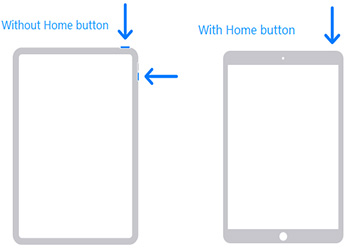
3. Kemas kini perisian iPad
Secara amnya, mengemas kini perisian iPad anda boleh menyelesaikan banyak masalah, termasuk masalah "mengapa iPad saya terus dimulakan semula" yang sedang anda hadapi. Cuma ikut langkah di bawah untuk mengemas kini perisian iPad anda dengan mudah untuk menyelesaikan masalah.
Langkah 1: Pastikan iPad mempunyai bateri yang mencukupi atau disambungkan kepada elektrik kerana kemas kini mengambil sedikit masa. Selain itu, adalah lebih baik untuk membuat sandaran peranti melalui iTunes/iCloud terlebih dahulu.
Langkah kedua ialah memastikan iPad anda mempunyai sambungan rangkaian yang baik semasa proses kemas kini. Pertama, ketik pada ikon "Tetapan" pada skrin anda dan cari pilihan "Umum". Seterusnya, dalam tetapan umum, anda akan melihat pilihan yang dipanggil "Kemas Kini Perisian." Selepas mengklik pilihan ini, sistem akan menyemak secara automatik sama ada kemas kini baharu tersedia. Jika kemas kini tersedia, anda hanya perlu mengikut gesaan pada skrin untuk melengkapkannya. Ingat untuk mengekalkan sambungan rangkaian yang stabil semasa proses kemas kini untuk memastikan kemas kini selesai dengan lancar.
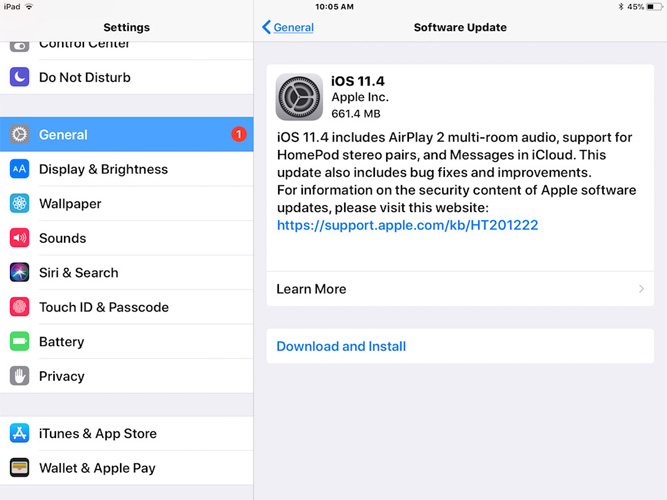
Langkah Tiga: Apabila peranti iOS anda mula menyemak kemas kini yang tersedia, anda akan berpeluang memuat turun dan memasangnya. Hanya klik pada butang "Muat Turun" dan proses muat turun kemas kini akan bermula. Dengan cara ini, peranti anda akan mendapat ciri dan pembetulan terkini serta sentiasa mengikuti perkembangan terkini dalam teknologi. Jadi, jangan lepaskan peluang ini, klik butang muat turun dan nikmati pengoptimuman yang dibawa oleh kemas kini!
Langkah 4: Setelah muat turun kemas kini selesai, klik pada pilihan "Pasang" untuk memasang lagi kemas kini iOS.
4. Pulihkan iPad dalam iTunes
Jika anda menghadapi masalah iPad sentiasa dimulakan semula, anda boleh cuba menggunakan pemulihan iTunes untuk menyelesaikannya. Walau bagaimanapun, sila ambil perhatian bahawa kehilangan data mungkin berlaku apabila menggunakan kaedah ini. Jadi jika anda sanggup mengambil risiko, ikuti langkah di bawah.
Pertama, kita perlu memastikan kedua-dua iPad dan PC dihidupkan dan disambungkan. Selepas membuka iTunes, sambungkan iPad ke PC melalui kabel data. Dengan cara ini, kita boleh memulakan operasi seterusnya.
Langkah 2 ialah memilih iPad anda dalam iTunes dan klik pada pilihan "Pulihkan" di atas bahagian sandaran. Kemudian tunggu dengan sabar untuk proses pemulihan selesai.
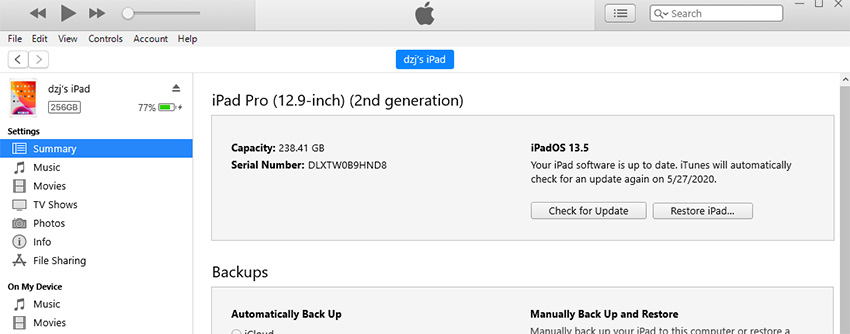
5. Gunakan alat pembaikan telefon Apple untuk membetulkan masalah iPad terus dimulakan semula
Jika tiada kaedah yang dinyatakan di atas dapat menyelesaikan masalah "iPad terus dimulakan semula" anda, kami mengesyorkan anda penyelesaian terbaik, iaitu Gunakan alat pembaikan telefon Apple ReiBoot. Ini ialah alat yang ringkas dan mudah digunakan yang boleh membantu anda menyelesaikan masalah "iPad terus dimulakan semula". Selain itu, ia juga boleh menyelesaikan masalah lain seperti skrin hitam, skrin putih, beku, dll. Anda hanya perlu mengikuti langkah di bawah untuk menggunakan ReiBoot untuk membaiki iPad anda.
Mula-mula, anda perlu memasang alat pada komputer anda dan kemudian jalankannya. Seterusnya, klik pada "Butang Mula" untuk menyelesaikan masalah sistem iOS.
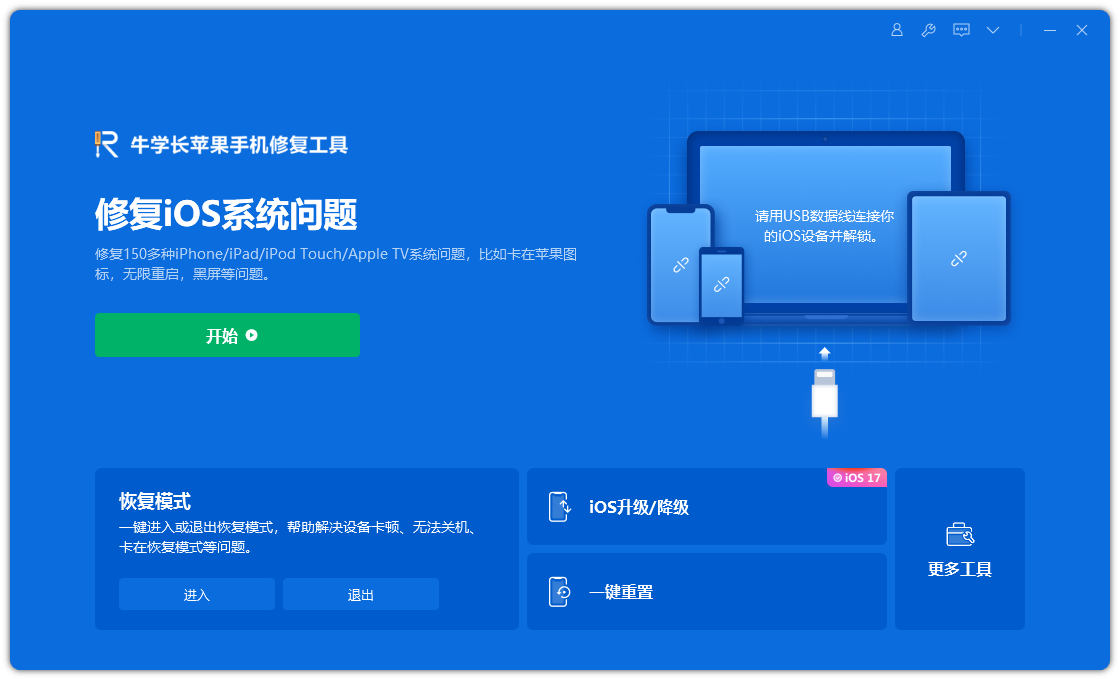
Langkah kedua ialah memuat turun pakej firmware. Apabila anda menggunakan alat tersebut, ia secara automatik sepadan dengan pakej perisian tegar anda dan anda hanya klik butang "Muat turun" untuk memulakan muat turun.
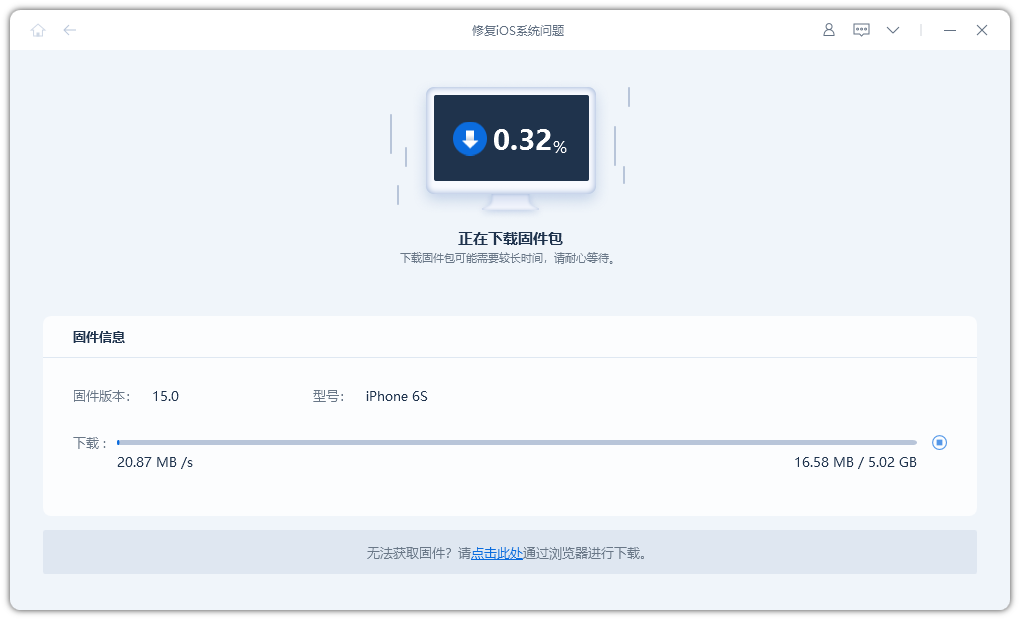
Langkah 3: Selepas memuat turun pakej perisian tegar, sila klik butang "Mulakan Pembaikan".
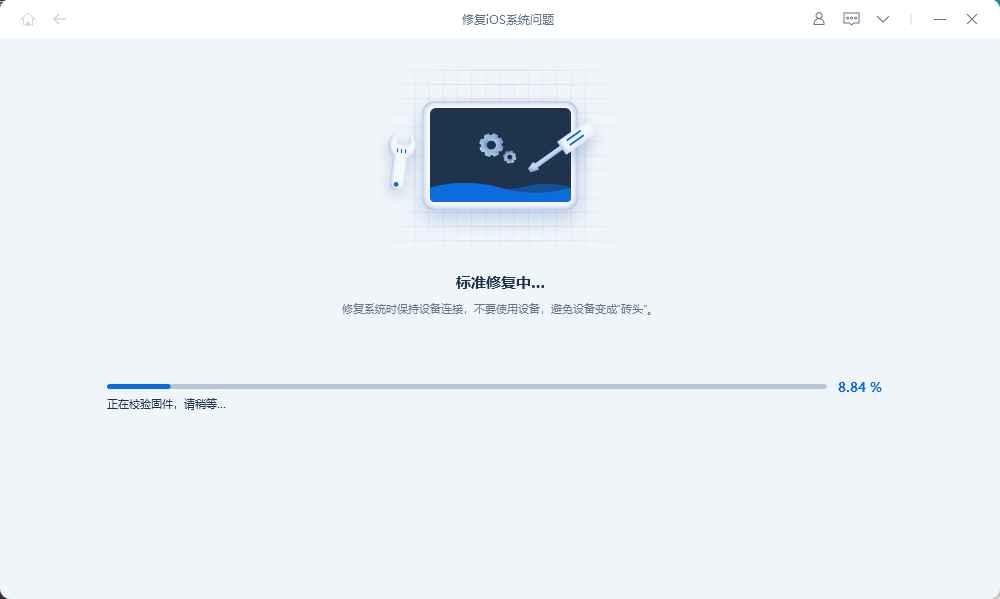
Ringkasan
Dalam artikel di atas, kami membincangkan 5 cara untuk menangani isu "iPad terus dimulakan semula". Setiap kaedah mempunyai kelebihan tersendiri, pilih sahaja yang sesuai dengan anda.
Atas ialah kandungan terperinci Cara Membetulkan Masalah iPad Terus Dimulakan Semula. Untuk maklumat lanjut, sila ikut artikel berkaitan lain di laman web China PHP!

